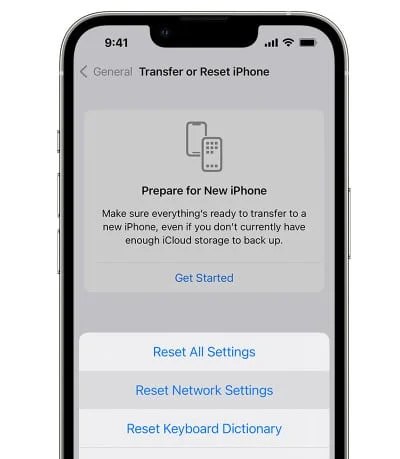iPhoneでサービスが利用できない問題を修正する方法
公開: 2023-07-18iPhone でサービスが利用できないとイライラすることがあります。 通信、インターネットの閲覧、さまざまなアプリへのアクセスを iPhone に依存していますが、「サービスがありません」というメッセージが表示されると、疎外感を感じることがあります。 この記事では、iPhone にサービスが表示されない理由と、この問題を解決するための効果的な解決策を紹介します。
パート 1. iPhone がサービスを受けられない理由
解決策を詳しく説明する前に、iPhone に「サービスがありません」というメッセージが表示される理由を理解しましょう。 一般的な理由は次のとおりです。
- 機内モード: iPhone で誤って機内モードを有効にすると、携帯電話サービスを含むすべてのワイヤレス接続が無効になります。
- セルラーデータ: セルラーデータがオフになっている場合、セルラー信号があっても iPhone でサービスが利用できない場合があります。
- ネットワーク障害: 場合によっては、iPhone ではなく通信事業者に問題がある場合があります。 ネットワークの停止により、特定の地域で携帯電話サービスが一時的に中断される可能性があります。
- SIM カードの問題: SIM カードに欠陥があるか、正しく挿入されていないと、iPhone でサービスが利用できなくなる可能性があります。
- キャリア設定のアップデート: iPhone のキャリア設定が古いと、接続の問題が発生し、「サービスがありません」問題が発生する可能性があります。
- iOS バージョン: 古い iOS バージョンには、携帯電話の接続に影響を与える可能性のあるバグや互換性の問題が存在する可能性があります。
- ネットワーク設定: ネットワーク設定が正しくない場合やオプションの設定が間違っている場合でも、iPhone でサービスの問題が発生することはありません。
パート 2. iPhone でサービスが利用できない問題を修正する方法
iPhone でサービスが利用できない問題の背後にある考えられる理由を理解したところで、それを解決するための効果的な解決策をいくつか検討してみましょう。
1. 機内モードを確認する
iPhone でサービスが利用できない場合に最初に確認する必要があることの 1 つは、機内モードです。 機内モードが有効になると、携帯電話サービスを含むすべてのワイヤレス接続が無効になります。 機内モードを確認して無効にするには、次の手順に従います。
ステップ 1.画面の右上から下にスワイプして、コントロールセンターを開きます。 iPhone SE/8以前のモデルをご利用の場合は、下から上にスワイプしてコントロールセンターを開きます。
ステップ 2.飛行機のアイコンを探し、それが強調表示されていないことを確認します。 機内モードになっている場合は、アイコンをタップして機内モードをオフにします。
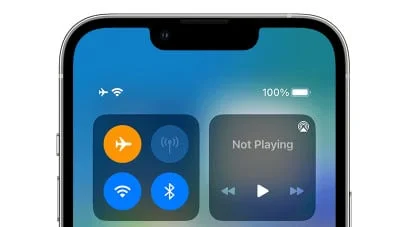
2. モバイルデータをオフにしてからオンにする
iPhone で携帯電話データが無効になっていると、携帯電話の信号があってもサービスが利用できなくなる可能性があります。 モバイルデータのオンとオフを切り替えるには、次の手順に従います。
ステップ1. iPhoneの「設定」に移動します。
ステップ 2.下にスクロールします。 次に、 [携帯電話]または[モバイルデータ]をタップします。
ステップ 3.セルラーデータスイッチをオフに切り替えます。 数秒お待ちください。 そして、再びオンに切り替えます。
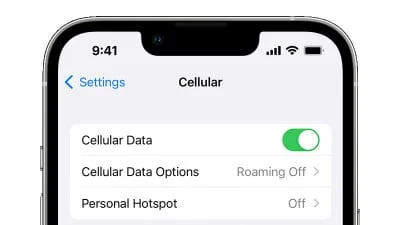
3.iPhoneを再起動します
iPhone を再起動すると、ソフトウェアの軽微な不具合や接続の問題が解決されることがよくあります。 iPhone を再起動するには、次の手順に従います。
ステップ 1. 「スライドして電源オフ」オプションが表示されるまで、電源ボタン (iPhone の側面または上部にあります) を押し続けます。
ステップ 2.電源オフスライダーを右にスライドさせて、iPhone の電源をオフにします。
ステップ 3. iPhone の電源がオフになったら、画面に Apple ロゴが表示されるまで電源ボタンを再度押し続けます。
4. SIM カードを取り外し、再度挿入します。
SIM カードに欠陥があるか、正しく挿入されていないと、iPhone でサービスが利用できなくなる可能性があります。 SIM カードを確認して再挿入するには、次の手順に従います。
ステップ 1. SIM カード トレイを見つけます。 通常、iPhone の側面または上部にあります。
ステップ 2. SIM カード取り外しツールをカード トレイの横にある小さな穴に挿入します。 ペーパークリップで十分です。 軽く押してカードトレイを iPhone から取り出します。
ステップ 3. SIM カードをトレイから取り出し、損傷がないか調べます。 問題がないようであれば、トレイに再度挿入します。
ステップ 4. SIM カードがトレイに正しく装着されていることを確認し、カチッと音がして所定の位置に収まるまでトレイを iPhone に押し戻します。
5. 通信事業者に連絡する
上記の解決策がいずれも機能しない場合は、通信事業者のカスタマー サポートに連絡することが重要です。 お住まいの地域でネットワーク障害が発生していないかを確認し、ネットワークとアカウントに基づいて特定のトラブルシューティング手順を提供します。 指示に従い、直面している問題に関する関連情報を提供してください。

6.携帯電話設定のアップデートを確認する
携帯電話の設定を更新すると、互換性の問題が解決され、接続が改善されることがあります。 モバイル設定の更新を確認するには、次の手順に従います。
ステップ1. iPhoneの「設定」に移動します。
ステップ 2.下にスクロールして「一般」をタップします。
ステップ 3. 「バージョン情報」をタップします。 セルラー設定のアップデートが利用可能な場合は、ポップアップが表示されます。 「更新」をタップして最新の設定をインストールします。
7.iOSバージョンをアップデートする
古い iOS バージョンには、携帯電話の接続に影響を与える可能性のあるバグや互換性の問題が存在する可能性があります。 iOS バージョンを更新するには、次の手順に従います。
ステップ1. iPhoneの「設定」に移動します。
ステップ 2.下にスクロールして「一般」をタップします。
ステップ 3.ソフトウェアアップデートを見つけてタップします。 更新できる iOS パッケージがある場合は、 「ダウンロードしてインストール」をタップします。 更新プロセスを完了するには、安定したインターネット接続と十分なバッテリー寿命があることを確認してください。
8. ネットワーク設定をリセットする
ネットワーク設定をリセットすると、サービスなしの問題の原因となっている可能性のある誤って設定されたオプションを解決できます。 ただし、この操作を行うと、保存されている Wi-Fi パスワードが消去されることに注意してください。 ネットワーク設定をリセットするには、次の手順に従います。
ステップ1. iPhoneの「設定」に移動します。
ステップ 2.下にスクロールして「一般」をタップします。
ステップ 3.一番下までスクロールし、 「リセット」を見つけてタップします。
ステップ 4. [ネットワーク設定のリセット]オプションを見つけます。 パスコードを入力してリセットを確認する必要がある場合があります。
9. Aiseesoft iOS System Recovery を使用して問題を解決します
それでもサービスが利用できない問題が発生する場合は、Aiseesoft iOS System Recovery などのサードパーティ ソフトウェアを利用できます。 このツールはユーザーフレンドリーなインターフェイスを提供し、さまざまな iOS システムの問題を解決できます。 たとえば、これを使用すると、数回クリックするだけで電話の不具合やサービスの問題を修正できます。 使用方法は次のとおりです。
ステップ 1. Aiseesoft iOS System Recovery をコンピュータにダウンロードしてインストールします。
ステップ 2.プログラムを開き、USB ケーブルを使用して iPhone をコンピュータに接続します。
ステップ 3.メインインターフェースから「iOS System Recovery」オプションを選択します。
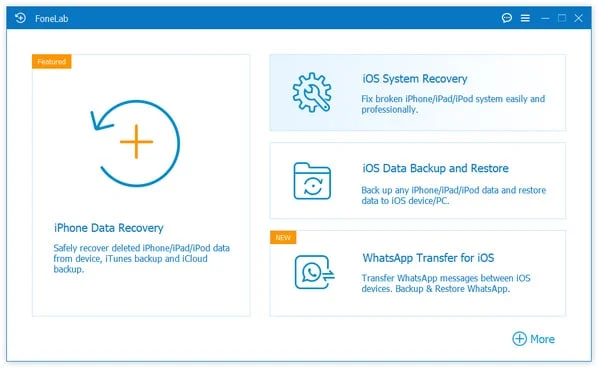
ステップ 4.画面上の指示に従って、iPhone をリカバリモードまたは DFU モードに切り替えてください。 iPhone が正しいモードになると、ソフトウェアが自動的にそれを検出します。
ステップ 5. 「開始」をクリックして、システム回復プロセスを開始します。 このソフトウェアはiPhoneのシステムを修復し、サービス不能の問題を解決します。
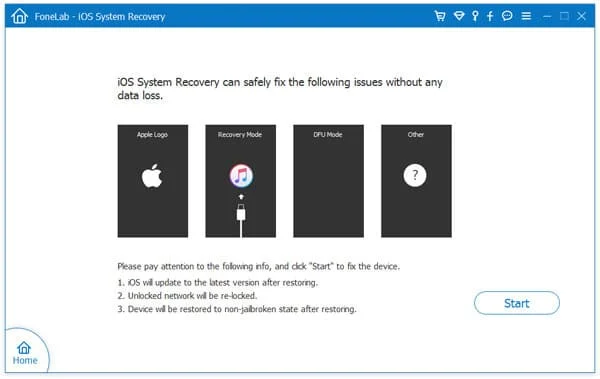
結論
iPhone でサービスが利用できないとイライラすることがありますが、問題を解決するために試せる解決策がいくつかあります。 まずは機内モードをチェックし、モバイルデータ通信をオフにしてからオンにし、iPhone を再起動します。 問題が解決しない場合は、SIM カードを取り外して再挿入する、携帯通信会社に連絡して支援を求める、携帯電話の設定の更新を確認する、iOS のバージョンを更新する、またはネットワーク設定をリセットすることを検討してください。 他のすべてが失敗した場合は、Aiseesoft iOS System Recovery などの信頼できるサードパーティ ソフトウェアを使用して、iPhone のサービスなしの問題を解決できます。 接続を維持し、iPhone が提供するシームレスなエクスペリエンスをお楽しみください。